Ficha técnica
- Para quem é: administradores de empresas com incentivos de longo prazo
- O que é: Registrar uma operação de resgate de ativos sobre um contrato de ações restritas
- Benefícios: Possibilidade de registrar resgate de ativos do contrato e refletir a operação no cap table a partir de emissão ou transferência de ações/quotas
- Localização: App > Equity plans > Contratos > Registrar resgate
- Registro da operação de resgate
- Registro da operação no cap table
- Registro da operação no cap table: Emissão
- Registro da operação no cap table: Transferência
Introdução
Na seção Equity plans > Contratos, é possível gerenciar os contratos de incentivo de longo prazo e registrar operações sobre ele, a depender do tipo de plano:
- Ver mais
- Editar contrato
- Registrar resgate (Ações restritas) / Registrar exercício (Opções)
- Registrar recompra
- Interromper vesting
- Cancelar contrato
- Excluir contrato
Este artigo detalha o registro da operação de resgate, que ocorre para contratos do tipo de plano Ações restritas. No ciclo de vida de um contrato de ações restritas, o resgate representa o momento em que o beneficiário cumpre as cláusulas de vesting e o administrador liquida os ativos parcial ou totalmente, transferindo-lhe as ações ou quotas correspondentes.
O registro da operação de resgate ocorre em 2 etapas:
- Registro da operação de resgate: Liquidação (débito) dos ativos de ações restritas do contrato de ações restritas
- Registro da operação no cap table: Emissão ou transferência das ações/ quotas correspondentes aos ativos liquidados no contrato
1. Registro da operação de resgate
Para registrar um resgate, vá em Equity plans > Contratos, localize o contrato na tabela e, na linha do contrato, clique nos três pontinhos e na opção Registrar resgate:

Preencha as informações e clique no botão Registrar resgate:
- Data da operação (obrigatório): Insira a data da operação
- Quantidade resgatada (obrigatório): Insira a quantidade de ativos que serão liquidados do contrato e posteriormente convertidos em ações/ quotas. Insira anotações correspondentes no campo Anotações à direita, caso aplicável
- Retenção na fonte - IR/ INSS (opcional): Insira a quantidade de ativos que serão liquidados do contrato e utilizados para abater custos de IR/INSS. Esses ativos serão debitados do contrato mas não serão convertidos em ações/ quotas. Insira anotações correspondentes no campo Anotações à direita, caso aplicável
- Quantidade perdida (opcional): Insira a quantidade de ativos que serão anulados do contrato por não cumprimento de determinadas cláusulas (utilize essa opção para abater ativos por não batimento de metas, por exemplo). Insira anotações correspondentes no campo Anotações à direita, caso aplicável
- Anexar documentos (opcional): Anexe documentos, caso aplicável

A quantidade de ativos disponíveis para o registro da operação é exibido abaixo da Data de operação:
- Quantidade total disponível para resgate: Exibe o total de ativos disponíveis para resgate no contrato - considera os ativos em curso, independentemente de já estarem vestidos ou não. Entre parênteses é exibido o total disponível para resgate considerando apenas os ativos que já estão vestidos
A soma das quantidades de ativos (Quantidade resgatada + Quantidade retida + Quantidade perdida) da operação de resgate deve ser igual ou inferior à Quantidade total disponível para resgate.
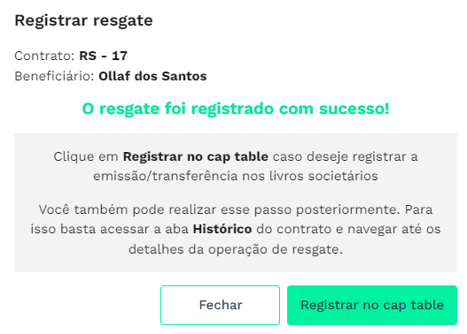
Ao clicar em Registrar resgate aparecerá uma mensagem de sucesso da operação. Isso significa que os ativos do contrato foram liquidados com sucesso. Caso você deseje refletir a operação no cap table emitindo ou transferindo as ações/ quotas correspondentes para o beneficiário, você deve registrar essa operação no cap table.
2. Registro da operação no cap table
Há 2 formas de iniciar o processo de registro da operação de resgate no cap table:
-
Clique em Registrar no cap table logo após o registro do resgate

-
Vá em Equity plans > Contratos, localize o contrato na tabela e clique em Ver mais nos três pontinhos à direita da linha do contrato. No modal que abrir, clique à esquerda na aba Histórico e clique na seta à esquerda na operação de Resgate correspondente. Clique em Registrar no cap table. Você pode utilizar essa opção caso deseje registrar a operação do cap table em momento posterior ao registro do resgate
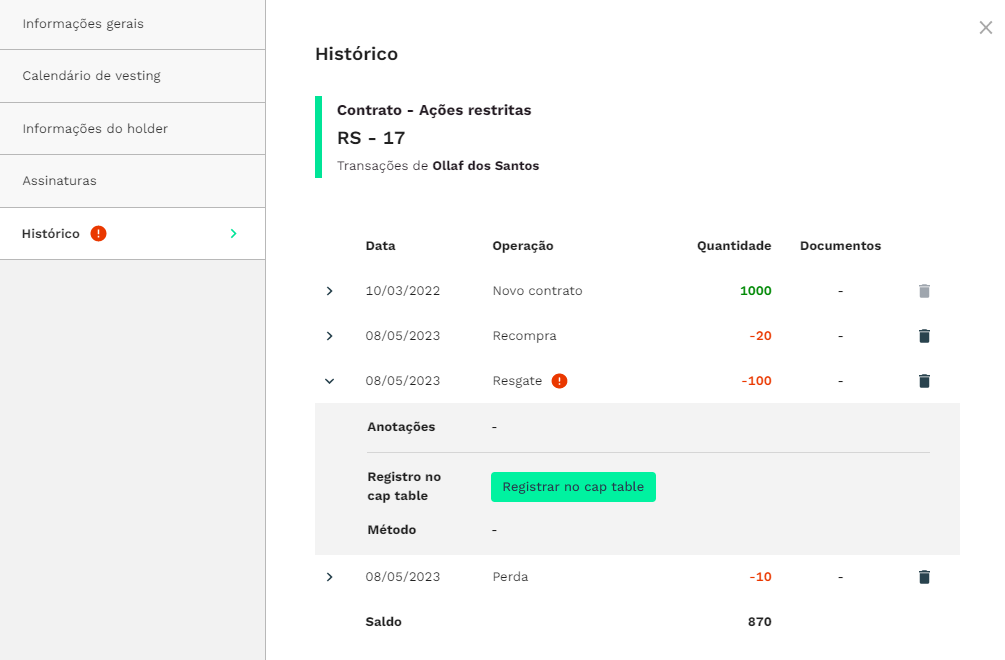
Há 2 formas possíveis de refletir o resgate de ativos de um contrato no cap table:
- Via emissão de ações/ quotas (capital autorizado): Emita novas ações/ quotas e realize a subscrição do beneficiário
- Via transferência de ações/ quotas (capital reservado): Realize uma transferência de ações/ quotas de outros stakeholders (incluindo a Tesouraria) para o beneficiário do contrato. Para que a opção de transferência esteja disponível nesta operação, é necessário que a composição de ativos do plano esteja configurada corretamente, constando o capital reservado dos stakeholders correspondentes. Veja mais detalhes na documentação específica do tema.
Selecione a forma desejada no campo Via: Emissão, ou Transferência:

3. Registro da operação no cap table: Emissão
Para registrar no cap table via emissão, preencha os campos correspondentes e clique em Salvar:
- Evento (obrigatório): Selecione o evento societário correspondente entre os eventos apresentados. Para prosseguir é necessário que o evento societário já esteja criado. Caso ainda não tenha sido criado, registre o evento e tente novamente.
- Deliberação (obrigatório): Selecione a deliberação correspondente. É possível criar a deliberação no momento do registro da operação, para isso digite o nome da deliberação e selecione na lista a opção Criar: Nome da deliberação
- Preço de emissão total (obrigatório): Insira o preço total da emissão
- Anexar documento (opcional): Anexe documentos, caso aplicável
- Anotações (opcional): Insira anotações, caso aplicável

Ao clicar em Salvar, as ações/quotas correspondentes são emitidas e é realizada a subscrição do beneficiário. É possível visualizar todos os detalhes da subscrição no modal da subscrição.
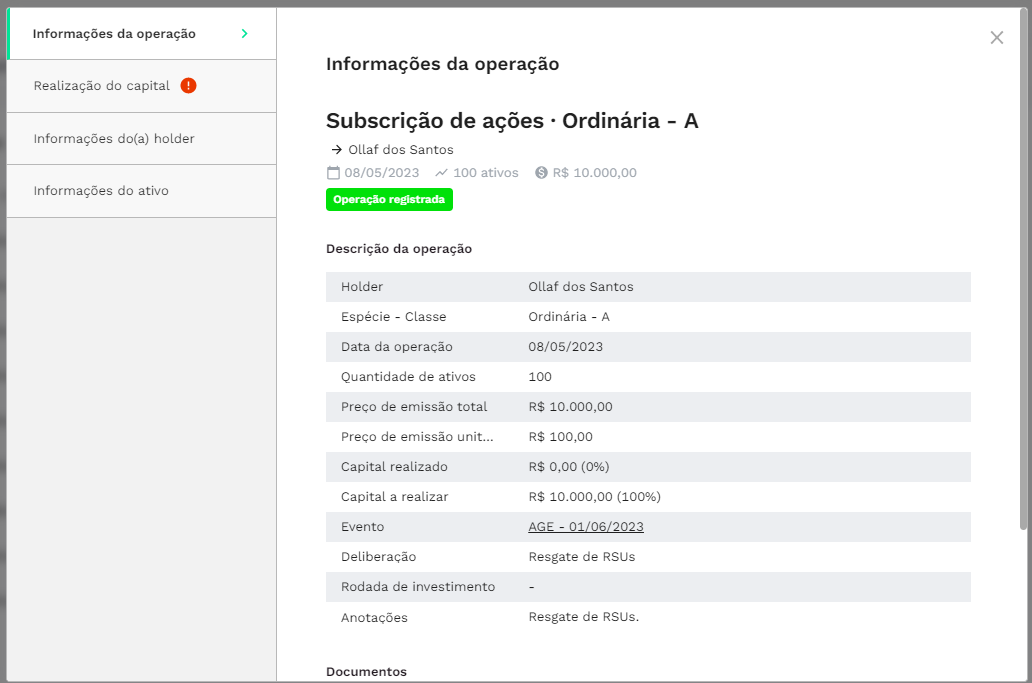
Na visualização do cap table por classe de ativo constará a adição de ativos para o stakeholder na classe de ativo correspondente (ações/quotas) com a quantidade de ações/ quotas emitidas na operação em questão, a partir da data da operação.
Você pode consultar os dados da operação a partir de Equity plans > Contratos > Ver mais > Aba Histórico > Resgate. É possível verificar que a operação foi registrada no cap table via emissão de ativos e ao clicar em Ver mais, acessar o detalhamento da operação:
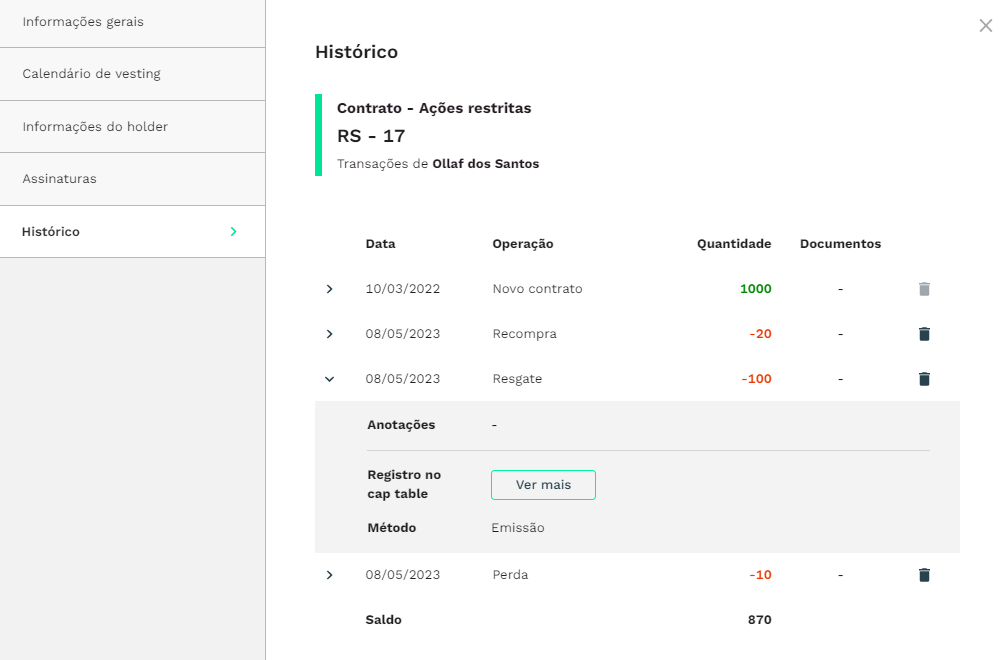
4. Registro da operação no cap table: Transferência
Para registrar no cap table via transferência, preencha os campos correspondentes e clique em Salvar:
- Stakeholder (obrigatório): Selecione o stakeholder do qual serão transferidos os ativos correspondentes. É necessário que o stakeholder possua ativos reservados para transferência na composição do plano. Veja mais detalhes na documentação específica do tema
- Evento (obrigatório): Selecione o evento societário correspondente entre os eventos apresentados. Para prosseguir é necessário que o evento societário já esteja criado. Caso ainda não tenha sido criado, registre o evento e tente novamente.
- Valor da operação (obrigatório): Insira o valor total da operação
- Anexar documento (opcional): Anexe documentos, caso aplicável
-
Anotações (opcional): Insira anotações, caso aplicável

Ao clicar em Salvar, as ações/ quotas correspondentes são transferidas do stakeholder cedente para o beneficiário do contrato. É possível visualizar todos os detalhes da operação de transferência no modal da transferência.
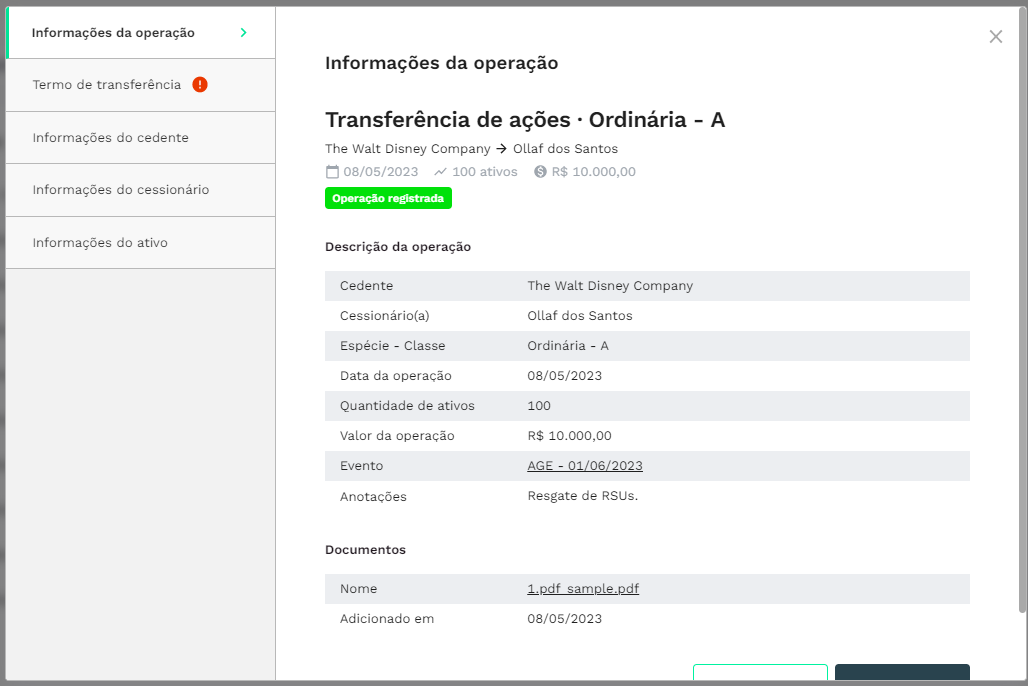
Na visualização do cap table por classe de ativo constará a adição de ativos para o stakeholder na classe de ativo correspondente (ações/quotas) com a quantidade de ações/quotas transferidas na operação em questão, a partir da data da operação. Também constará o débito de ativos para o stakeholder cedente.
Você pode consultar os dados da operação a partir de Equity plans > Contratos > Ver mais > Aba Histórico > Resgate. É possível verificar que a operação foi registrada no cap table via transferência de ativos e ao clicar em Ver mais, acessar o detalhamento da operação:
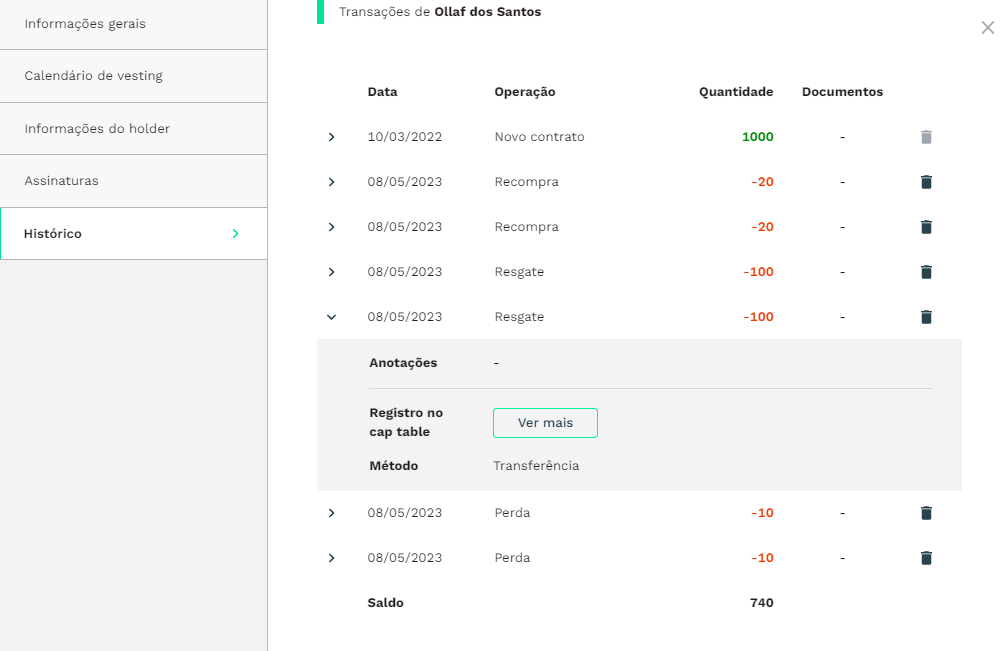
.png?height=120&name=simbolo-gradiente%20(1).png)